在CentOS系统中,偶尔会遇到“reboot”命令失效的情况,导致系统无法重启。这种情况可能会由多种原因引起,包括硬件故障、软件配置错误或者系统文件损坏等。本文将详细讲解如何排查并解决CentOS系统“reboot”命令失效的问题。
1. 检查系统日志
首先,检查系统日志文件,查找与重启相关的错误信息。可以使用以下命令:
sudo dmesg | tail -n 100
sudo tail -f /var/log/messages
通过查看这些日志,可以找到一些线索,比如硬件故障的提示或者系统配置错误。
2. 检查init进程
init进程是系统启动时的第一个进程,负责管理所有其他进程。如果init进程出现问题,可能会导致系统无法重启。可以使用以下命令检查init进程的状态:
ps -ef | grep init
如果init进程没有正常运行,需要进一步检查其配置文件 /etc/inittab 或 /etc/systemd/system/default.target。
3. 检查grub配置
GRUB是引导加载程序,如果GRUB配置不正确,可能会导致系统无法正常启动或重启。可以使用以下命令检查GRUB配置:
sudo grub2-mkconfig -o /boot/grub2/grub.cfg
sudo grub2-editenv list
确保GRUB的配置正确,并且没有语法错误。
4. 检查服务状态
某些服务可能阻止了系统重启。可以使用以下命令检查服务状态:
sudo systemctl list-units --type=service --state=failed
如果发现有服务失败,需要进一步调查并修复这些问题。
5. 重启尝试
在排除上述问题后,尝试使用以下命令重启系统:
sudo reboot
如果系统仍然无法重启,可能需要进入单用户模式进行进一步的诊断。
6. 进入单用户模式
在无法通过reboot命令重启系统时,可以尝试以下步骤进入单用户模式:
在引导时按Ctrl + Alt + Del强制重启系统。
在GRUB引导菜单中,使用e编辑引导参数。
找到linux16或linux行,并在末尾添加rw init=/sysroot/bin/sh。
按下Ctrl + X或F10启动系统。
在单用户模式下,可以手动检查和修复系统问题。
7. 恢复系统文件
如果怀疑系统文件损坏,可以使用以下命令尝试恢复:
sudo yum reinstall grub
sudo grub2-install /dev/sda
其中/dev/sda是系统安装的磁盘。
8. 重装系统
如果以上方法都无法解决问题,可能需要考虑重装系统。在进行重装之前,请确保备份重要数据。
总结
CentOS系统“reboot”命令失效可能是由于多种原因引起的。通过检查系统日志、init进程、grub配置、服务状态以及尝试进入单用户模式等方法,可以逐步排查并解决问题。如果问题复杂,可能需要专业的技术支持。